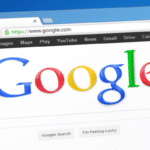Supprimer un profil Disney+ est une tâche simple et rapide. Que vous utilisiez un navigateur web ou l’application mobile, suivez nos instructions pas à pas pour gérer efficacement vos profils Disney+.
Introduction à la suppression des profils Disney+
Disney+ offre à ses utilisateurs la possibilité de créer plusieurs profils pour mieux personnaliser l’expérience de visionnage. Toutefois, il arrive que l’on souhaite supprimer un profil devenu obsolète ou inutile.
Cet article détaille les étapes nécessaires pour supprimer un profil Disney+, que ce soit depuis un navigateur web ou l’application mobile. Nous aborderons également les précautions à prendre avant d’effectuer cette opération irréversible.
Supprimer un profil Disney+ depuis un navigateur web est une opération simple et rapide. Voici les étapes à suivre :
- Connexion au compte Disney+ : Rendez-vous sur Disneyplus.com et connectez-vous à votre compte.
- Accès au profil : Cliquez sur votre avatar dans le coin supérieur droit de l’écran pour accéder aux paramètres du profil.
- Modification des profils : Sélectionnez l’option « Modifier les profils ».
- Sélection du profil à supprimer : Cliquez sur le profil que vous souhaitez supprimer.
- Suppression du profil : Faites défiler vers le bas de la page et cliquez sur « Supprimer le profil ».
- Confirmation de la suppression : Confirmez votre choix en cliquant à nouveau sur « Supprimer le profil ».
Selon Disney+, cette action est définitive et le profil supprimé ne pourra pas être récupéré. Si le profil à supprimer est un profil enfant, il faudra d’abord désactiver le contrôle parental.
Les étapes pour supprimer un profil Disney+ via l’application mobile
La suppression d’un profil Disney+ depuis l’application mobile (iOS ou Android) est tout aussi simple. Voici comment procéder :
- Ouverture de l’application : Lancez l’application Disney+ et connectez-vous à votre compte.
- Accès au profil : Appuyez sur l’icône de votre profil dans le coin inférieur droit de l’écran.
- Modification des profils : Sélectionnez « Modifier les profils ».
- Sélection du profil à supprimer : Choisissez le profil que vous souhaitez supprimer.
- Suppression du profil : Appuyez sur « Supprimer le profil » en bas de l’écran.
- Confirmation de la suppression : Confirmez votre choix en appuyant à nouveau sur « Supprimer le profil ».
Précautions à prendre avant de supprimer un profil
Il est important de noter que la suppression d’un profil Disney+ est définitive. Voici quelques points à considérer avant de procéder :
- Sauvegarde des données : Assurez-vous de sauvegarder toute information importante associée au profil avant de le supprimer.
- Contrôle parental : Si le profil à supprimer est celui d’un enfant, désactivez d’abord le contrôle parental.
- Profil principal : Le profil principal ne peut pas être supprimé, mais il peut être modifié si nécessaire.

Informations complémentaires et assistance
Pour des informations supplémentaires sur la gestion des profils Disney+, vous pouvez consulter la page d’aide de Disney+. En cas de difficultés, il est également possible de contacter l’assistance Disney+ pour obtenir de l’aide sur la suppression d’un profil.
Tableau récapitulatif des étapes
| Action | Navigateur Web | Application Mobile |
|---|---|---|
| Connexion au compte | Se connecter sur Disneyplus.com | Ouvrir l’application et se connecter |
| Accès au profil | Cliquer sur l’avatar en haut à droite | Appuyer sur l’icône de profil en bas à droite |
| Modification des profils | Sélectionner « Modifier les profils » | Sélectionner « Modifier les profils » |
| Sélection du profil à supprimer | Cliquer sur le profil à supprimer | Choisir le profil à supprimer |
| Suppression du profil | Cliquer sur « Supprimer le profil » en bas de la page | Appuyer sur « Supprimer le profil » en bas de l’écran |
| Confirmation | Confirmer la suppression | Confirmer la suppression |
Témoignage d’un utilisateur
Jean, un utilisateur de Disney+, partage son expérience :
« J’avais créé plusieurs profils pour mes enfants et moi, mais avec le temps, certains n’étaient plus utilisés. Grâce aux instructions claires de Disney+, j’ai pu facilement supprimer les profils inutiles et rendre notre expérience de visionnage plus fluide. »
Foire aux questions
Pour supprimer un profil Disney+ sans possibilité de récupération, suivez les étapes indiquées plus haut via un navigateur web ou l’application mobile.
Que faire si je ne parviens pas à supprimer un profil Disney+ ?
Si vous rencontrez des difficultés pour supprimer un profil, contactez l’assistance Disney+ ou consultez la page d’aide officielle.
Puis-je supprimer le profil principal de mon compte Disney+ ?
Non, le profil principal ne peut pas être supprimé, mais vous pouvez le modifier si nécessaire.
Nous espérons que cet article vous a aidé à comprendre comment supprimer un profil Disney+. Si vous avez des questions ou des suggestions, n’hésitez pas à les partager dans les commentaires ci-dessous !
- Découvrez trois outils NoCode indispensables pour un créateur en 2024 - 27 juin 2024
- Découvrez le moyen infaillible d’empêcher Echo Dot de vous espionner ! - 20 juin 2024
- Transformez votre téléphone Android en une véritable machine à sons avec cette astuce pour mettre un morceau de musique en sonnerie en un clin d’oeil! 🎵📱 #innovation #technologie #musique - 20 juin 2024